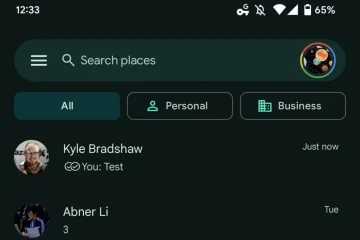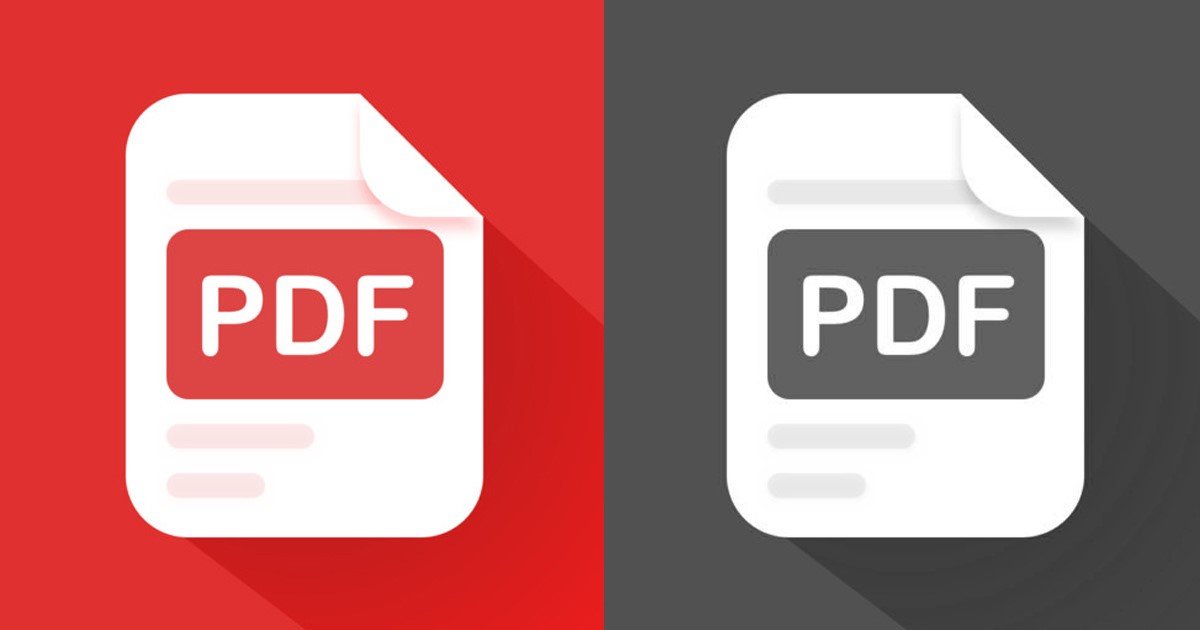
讓我們承認,我們每天都在處理 PDF 文件。今天,網絡服務和應用程序以 PDF 格式向您發送賬單報告。這背後的原因很簡單——PDF 是一種高度安全的文件格式,通過密碼保護可以進一步增強其安全性。
如果您的工作涉及發送和接收 PDF 文件,您可能會覺得有必要將彩色 PDF 文件轉換為黑白。將彩色 PDF 轉換為黑白可能有多種原因。例如,如果您沒有彩色打印機,將 PDF 轉換為黑白可以使其尺寸更小。
同樣,從 PDF 文件中刪除顏色是一種如果尺寸比顏色更重要-例如需要適合電子郵件時,這是一個不錯的選擇。因此,如果您有興趣將彩色 PDF 轉換為黑白,請閱讀正確的指南。
另請閱讀:如何在 Android 上使用密碼保護 PDF 文件
最佳方法在 Windows 中將彩色 PDF 轉換為黑白
本文將分享一些在 PC 上製作黑白 PDF 的最佳且簡單的方法。我們分享了兩種方法;你可以按照你覺得容易的那個。讓我們開始吧。
1) 通過 Chrome 瀏覽器將彩色 PDF 轉換為黑白
您可以使用 Chrome 網絡瀏覽器將彩色 PDF 轉換為黑,白。您需要遵循我們在下面分享的一些簡單步驟。
1.將彩色 PDF 文件拖放到 Chrome 瀏覽器中。或者,右鍵單擊 PDF 文件並選擇 Open With > Google Chrome。
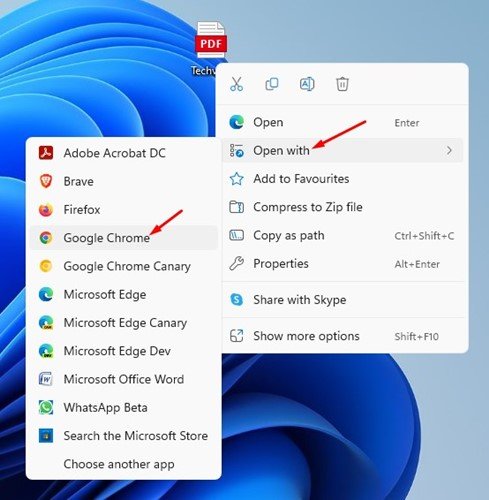
2.當 PDF 文件在 Chrome 瀏覽器中打開時,單擊右上角的 打印 按鈕。
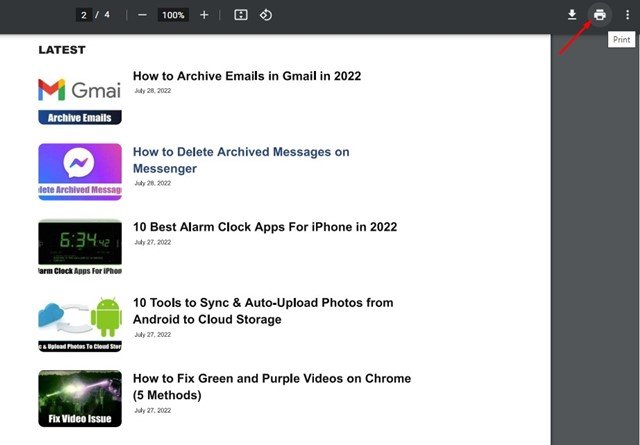
3.在“打印”窗口中,選擇 Destination 下拉列表中的“Microsoft Print to PDF”。
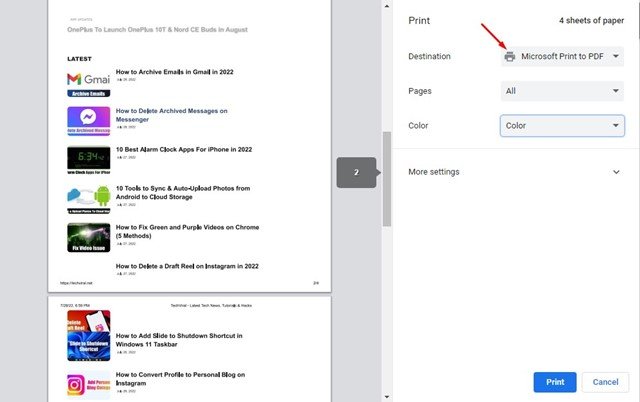
4.現在點擊顏色下拉菜單並選擇Black and White。
5。完成後,單擊打印按鈕。
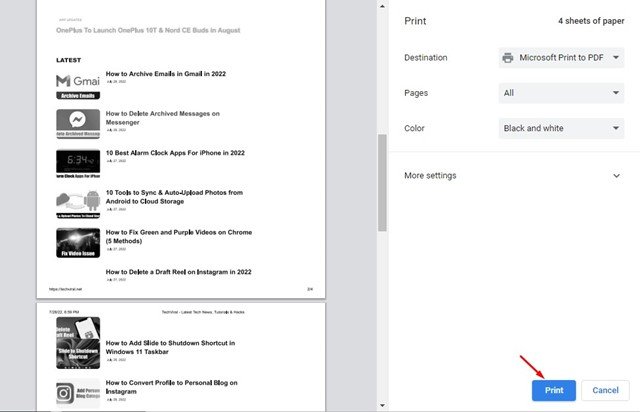
6.在另存為對話框中,選擇要保存黑白 PDF 文件的位置,然後單擊保存按鈕。
就是這樣!這是在 Windows 11 上將彩色 PDF 轉換為黑白的方法。
2) 通過 Web 工具將彩色 PDF 轉換為黑白
好吧,您也可以使用網絡工具來轉換您的 PDF 文件。 Sejda 是一個網絡工具,可讓您將彩色 PDF 轉換為灰度。以下是如何使用網絡工具。
1.首先,打開您喜歡的網絡瀏覽器並訪問此網頁。
2。單擊上傳 PDF 文件按鈕並選擇彩色 PDF 文件。
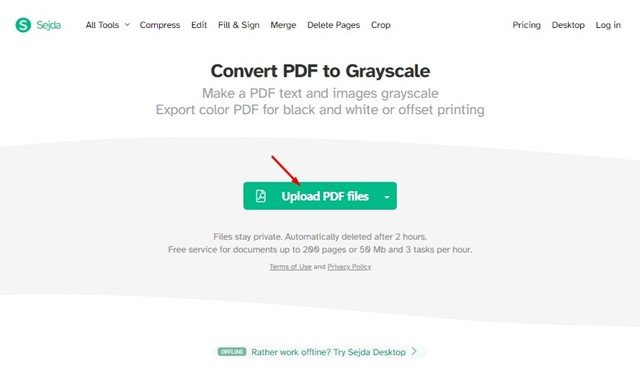
3.現在,在文本和圖像轉換中,選擇灰度。
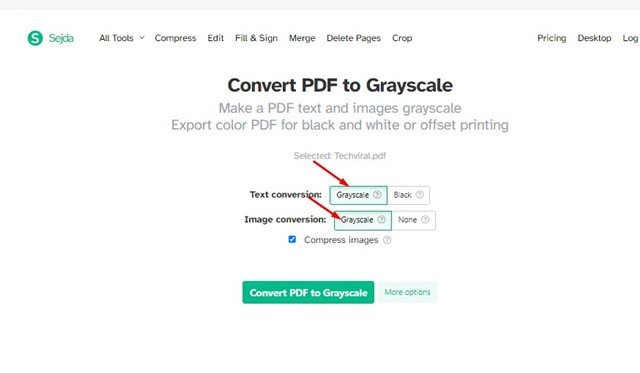
4.完成後,單擊將 PDF 轉換為灰度按鈕。
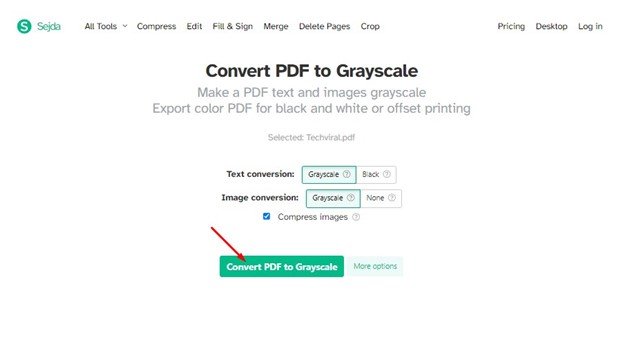
5.轉換後,下載 PDF 文件。
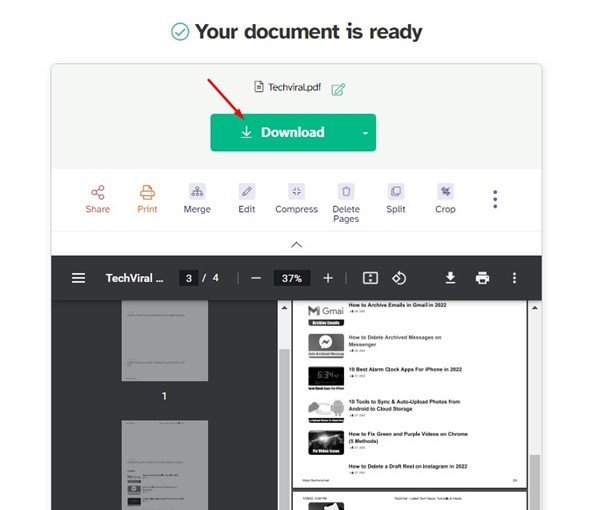
就是這樣!這就是您可以使用 Sejda 基於 Web 的 PDF 編輯器將彩色 PDF 轉換為黑白的方法。
另請閱讀:如何將 Google Doc 轉換為 PDF
所以,這些是在 Windows 中將彩色 PDF 轉換為黑白的兩種最佳方法。如果您知道在 Windows 上製作黑白 PDF 的任何其他方法,請在下面的評論中告訴我們。